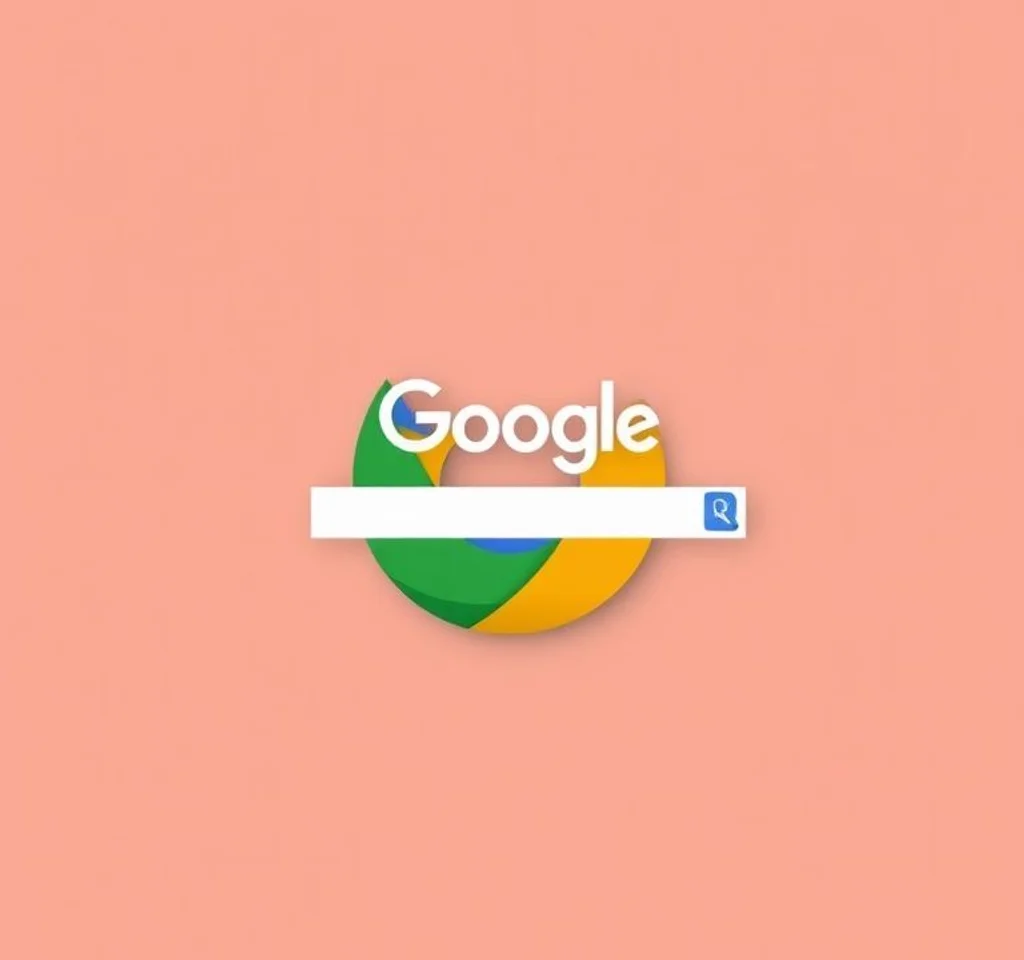
구글 크롬에서 유튜브를 클릭할 때 상업광고 탭이 자동으로 함께 열리는 현상은 대부분 악성 소프트웨어나 브라우저 하이재킹으로 인해 발생합니다. 이러한 문제는 악성 확장 프로그램, 애드웨어, 또는 멀웨어가 브라우저 설정을 변경하여 원치 않는 광고 페이지를 강제로 열도록 하는 것입니다. 다행히 이 문제는 체계적인 접근 방법으로 완전히 해결할 수 있으며, 향후 재발을 방지하는 예방 조치도 함께 적용할 수 있습니다.
악성 확장 프로그램 제거하기
브라우저에서 원치 않는 탭이 열리는 가장 일반적인 원인은 악성 확장 프로그램입니다. 크롬 주소창에 chrome://extensions/를 입력하여 확장 프로그램 관리 페이지로 이동하세요. 설치된 모든 확장 프로그램을 하나씩 검토하며, 설치한 기억이 없거나 의심스러운 확장 프로그램을 찾아보세요. 특히 최근에 설치된 확장 프로그램 중에서 알 수 없는 이름을 가진 것들을 우선적으로 제거해야 합니다. 구글 공식 도움말에 따르면, 브라우저 하이재킹의 대부분은 악성 확장 프로그램으로 인해 발생합니다. 의심스러운 확장 프로그램을 찾았다면 즉시 제거 버튼을 클릭하여 삭제하고, 브라우저를 재시작하여 변경 사항을 적용하세요.
브라우저 팝업 차단 설정 강화
크롬의 내장 팝업 차단 기능을 최대한 활용하여 원치 않는 탭 생성을 방지할 수 있습니다. 크롬 설정 메뉴에서 개인정보 및 보안 > 사이트 설정 > 팝업 및 리디렉션으로 이동하세요. 기본 설정을 사이트에서 팝업을 보내거나 리디렉션을 사용하지 못하도록 차단으로 변경합니다. 또한 광고 섹션에서 방해가 되거나 오해를 불러일으키는 광고가 있는 사이트에서 광고 차단 옵션을 활성화하세요.
- 크롬 메뉴(세 점) 클릭 후 설정 선택
- 개인정보 및 보안 섹션에서 사이트 설정 클릭
- 팝업 및 리디렉션 설정을 차단으로 변경
- 방해가 되는 광고 차단 옵션 활성화
시스템 악성 소프트웨어 전체 검사
브라우저 문제의 근본 원인은 컴퓨터에 감염된 악성 소프트웨어일 수 있습니다. Windows Defender나 믿을 만한 백신 소프트웨어를 사용하여 전체 시스템 검사를 실행하세요. 크롬에는 자체 악성 소프트웨어 검사 도구도 내장되어 있습니다. 크롬 설정에서 고급 > 컴퓨터 정리 옵션을 찾아 유해한 소프트웨어 찾기 버튼을 클릭하세요. 이 도구는 브라우저에 영향을 주는 악성 프로그램을 자동으로 탐지하고 제거합니다.
| 검사 도구 | 특징 | 사용법 |
|---|---|---|
| Windows Defender | Windows 내장 보안 프로그램 | 설정 > 업데이트 및 보안 > Windows 보안 |
| 크롬 정리 도구 | 브라우저 전용 악성코드 검사 | 크롬 설정 > 고급 > 컴퓨터 정리 |
| Malwarebytes | 전문 악성코드 제거 도구 | 무료 다운로드 후 전체 검사 실행 |
| AdwCleaner | 애드웨어 전문 제거 프로그램 | 무료 도구로 애드웨어 탐지 및 제거 |
브라우저 설정 초기화 및 복원
위의 방법들로도 문제가 해결되지 않는다면 브라우저 설정을 완전히 초기화해야 할 수 있습니다. 크롬 설정에서 고급 > 재설정 및 정리 > 설정을 원래 기본값으로 복원을 선택하세요. 이 과정에서 시작 페이지, 새 탭 페이지, 검색 엔진, 고정된 탭 등이 기본값으로 재설정됩니다. 전문가들의 권장사항에 따르면, 브라우저 초기화는 대부분의 하이재킹 문제를 해결하는 가장 효과적인 방법 중 하나입니다. 다만 북마크와 저장된 암호는 유지되므로 안심하고 진행할 수 있습니다.
브라우저 초기화 후에는 신뢰할 수 있는 확장 프로그램만 다시 설치하고, 각 확장 프로그램의 권한을 신중하게 검토하세요. 특히 새 탭을 열거나 모든 웹사이트의 데이터를 읽을 수 있는 권한을 요구하는 확장 프로그램은 주의 깊게 살펴봐야 합니다.
고급 보안 확장 프로그램 설치
재발 방지를 위해 전문적인 팝업 차단 및 보안 확장 프로그램을 설치하는 것이 좋습니다. uBlock Origin이나 Popup Blocker (strict) 같은 확장 프로그램은 일반적인 브라우저 설정보다 훨씬 강력한 차단 기능을 제공합니다. 이러한 확장 프로그램들은 JavaScript를 통한 팝업 생성을 원천 차단하고, 의심스러운 리디렉션을 사전에 방지합니다. Popup Blocker 공식 사이트에서 제공하는 정보에 따르면, 이러한 도구들은 일반적인 팝업 차단기로는 막을 수 없는 고급 팝업 기법들도 효과적으로 차단할 수 있습니다.
보안 확장 프로그램을 선택할 때는 반드시 공식 크롬 웹스토어에서 다운로드하고, 높은 평점과 많은 사용자 리뷰를 가진 검증된 확장 프로그램만 설치하세요. 또한 정기적으로 확장 프로그램을 업데이트하여 최신 보안 위협에 대응할 수 있도록 하는 것이 중요합니다.
시스템 레지스트리 및 작업 스케줄러 점검
일부 고급 악성 소프트웨어는 Windows 작업 스케줄러나 레지스트리를 조작하여 브라우저 확장 프로그램을 강제로 설치하고 유지합니다. 작업 스케줄러를 열어 의심스러운 작업이 있는지 확인하세요. 특히 PowerShell 스크립트를 실행하거나 브라우저와 관련된 작업을 찾아보세요. 이러한 작업들은 종종 무작위 이름을 가지고 있으며, 정기적으로 악성 확장 프로그램을 재설치하도록 설계되어 있습니다. 보안 전문가들의 연구에 따르면, 최신 악성 소프트웨어는 이러한 방법을 통해 브라우저 설정을 지속적으로 조작하고 있습니다.
레지스트리 편집기에서는 HKEY_LOCAL_MACHINE\SOFTWARE\Policies\Google\Chrome\ExtensionInstallForcelist 키를 확인하여 강제 설치된 확장 프로그램이 있는지 살펴보세요. 이 경로에 알 수 없는 확장 프로그램 ID가 있다면 삭제하고, 시스템을 재부팅하여 변경 사항을 적용하세요.
예방 조치 및 안전한 브라우징 습관
향후 유사한 문제를 방지하기 위해서는 안전한 브라우징 습관을 기르는 것이 필수입니다. 의심스러운 웹사이트나 광고를 클릭하지 않고, 소프트웨어를 다운로드할 때는 공식 웹사이트나 신뢰할 수 있는 소스만 이용하세요. 특히 무료 소프트웨어를 설치할 때는 설치 과정에서 추가 프로그램이나 확장 프로그램 설치 옵션이 있는지 주의 깊게 살펴보고, 불필요한 항목들은 체크 해제하세요. 정기적으로 브라우저와 운영체제를 최신 버전으로 업데이트하여 보안 취약점을 사전에 차단하는 것도 중요합니다.
또한 크롬의 안전한 브라우징 기능을 표준 보호 또는 향상된 보호로 설정하여 악성 사이트나 위험한 다운로드를 자동으로 차단하도록 하세요. 이러한 예방 조치들을 통해 브라우저 보안을 크게 향상시킬 수 있으며, 향후 유사한 문제의 발생 가능성을 현저히 줄일 수 있습니다. 최신 보안 연구에 따르면, 이러한 종합적인 접근 방법을 통해 브라우저 하이재킹 문제의 95% 이상을 예방할 수 있다고 보고되고 있습니다.



